CAD2014怎么画出黄金分割点?
溜溜自学 室内设计 2023-02-13 浏览:864
大家好,我是小溜,CAD是目前比较专业的绘图软件之一,拥有非常强大的功能可供使用,让用户能够绘制出精确的图纸作品。我们在数学里面就接触过黄金分割点,那么CAD2014怎么画出黄金分割点?来看看小溜的操作吧!
工具/软件
硬件型号:微软Surface Laptop Go
系统版本:Windows7
所需软件:CAD2014
方法/步骤
第1步
打开AutoCAD软件,使用绘图命令绘制一条任意长度的直线段。(可以使用快捷键l)
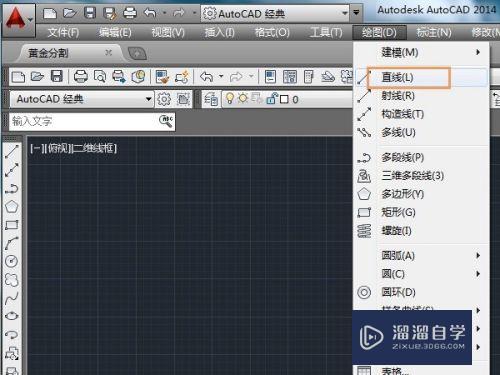
第2步
使用co命令复制这条直线段。

第3步
使用M指令将其中一条直线段移动到另一条直线段的一端,然后用ro指令旋转使两条直线段互相垂直。
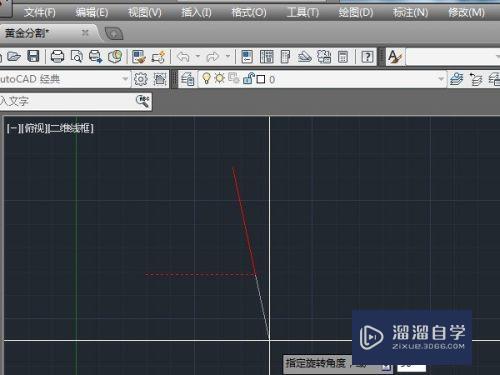
第4步
使用l命令绘制一条线段,连接一条直线的端点和另一条直线的中点。

第5步
绘制一个圆,以第一步绘制的直线的一半为半径,以图中的顶点为圆心得到绿色的圆。
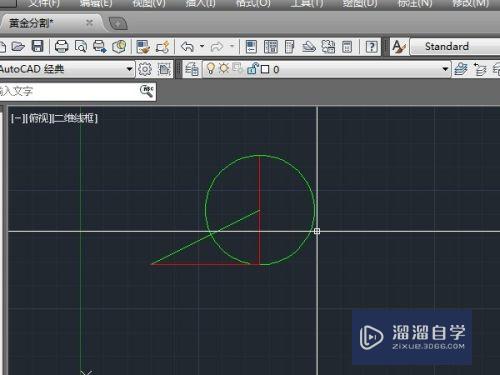
第6步
与步骤5的方法类似得到黄色的圆,则黄色圆与红色线段的交点就是这条线段的其中一个黄金分割点。
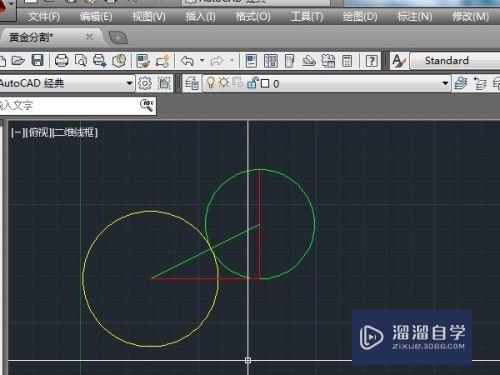
注意/提示
好啦,本次关于“CAD2014怎么画出黄金分割点?”的内容就分享到这里了,跟着教程步骤操作是不是超级简单呢?快点击下方入口观看免费教程→→
相关文章
距结束 04 天 04 : 22 : 23
距结束 01 天 16 : 22 : 23
首页










